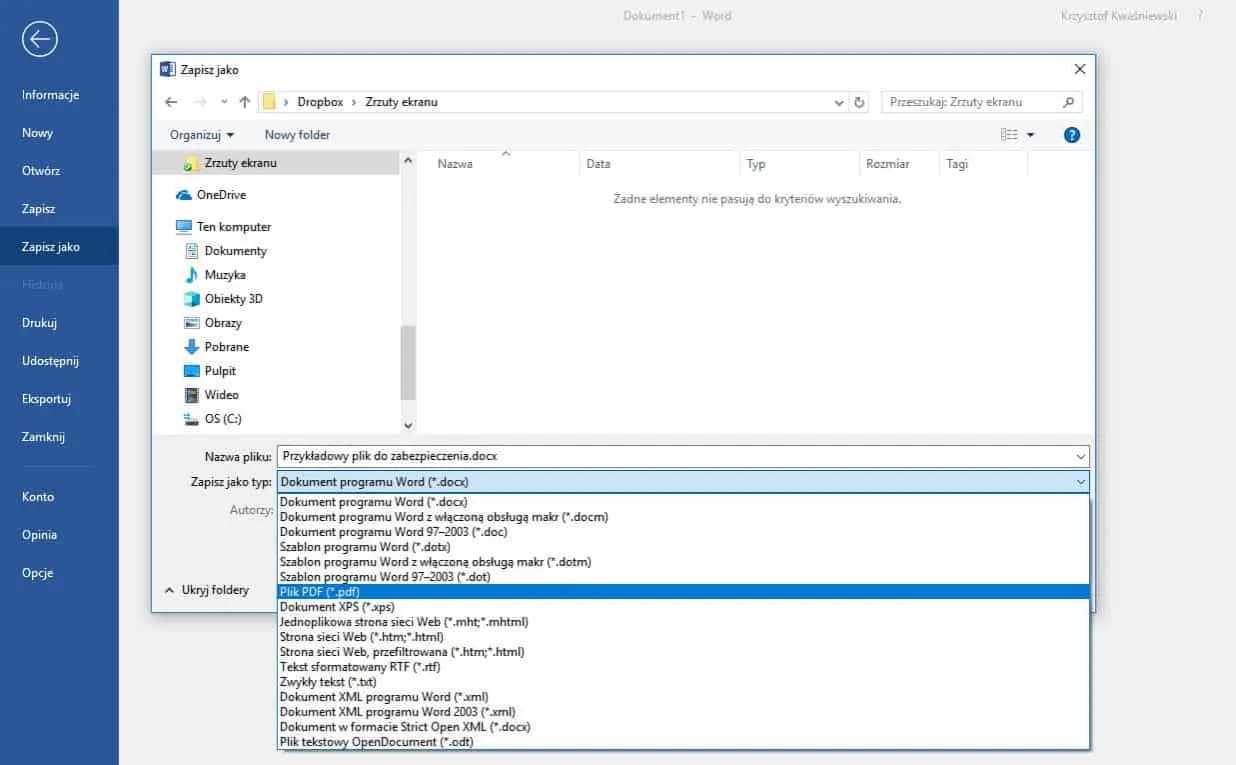Szyfrowanie dokumentów Word to kluczowy krok w zabezpieczaniu ważnych informacji przed nieautoryzowanym dostępem. W dzisiejszych czasach, kiedy ochrona danych osobowych jest niezwykle istotna, umiejętność szyfrowania plików staje się niezbędna. W tym artykule przedstawimy, jak prosto i skutecznie zaszyfrować dokument Word za pomocą hasła oraz omówimy alternatywne metody zabezpieczania plików.
W pierwszej części artykułu znajdziesz szczegółowy przewodnik krok po kroku, który pomoże Ci w szyfrowaniu dokumentu. Następnie podzielimy się wskazówkami dotyczącymi tworzenia silnych haseł, które są kluczowe dla skutecznej ochrony. Zbadamy również inne metody zabezpieczania plików, takie jak archiwa ZIP, oraz omówimy ograniczenia szyfrowania w różnych wersjach Microsoft Word.
Kluczowe informacje:- Aby zaszyfrować dokument Word, wystarczy kilka prostych kroków w programie Microsoft Word.
- Silne hasło jest kluczowe dla skutecznej ochrony dokumentów, dlatego warto znać zasady jego tworzenia.
- Alternatywne metody szyfrowania, takie jak archiwa ZIP, mogą być użyteczne, gdy nie można skorzystać z opcji szyfrowania w Wordzie.
- W przypadku zapomnienia hasła do zaszyfrowanego dokumentu, odzyskanie dostępu może być trudne, dlatego zaleca się przechowywanie haseł w bezpiecznym miejscu.
- Nie wszystkie wersje Microsoft Word oferują tę samą funkcjonalność szyfrowania, co warto mieć na uwadze przy wyborze metody ochrony.

Jak zaszyfrować dokument Word, aby chronić swoje dane osobowe
Szyfrowanie dokumentów Word jest kluczowym krokiem w zapewnieniu bezpieczeństwa naszych danych osobowych. W dzisiejszym świecie, w którym wiele informacji przechowujemy w formie elektronicznej, ochrona tych danych przed nieautoryzowanym dostępem staje się coraz bardziej istotna. Zaszyfrowanie dokumentu pozwala na zabezpieczenie wrażliwych informacji, takich jak dane finansowe, osobowe czy zawodowe, przed niepowołanym dostępem.
Proces szyfrowania jest stosunkowo prosty i dostępny w programie Microsoft Word. Dzięki temu każdy użytkownik może zabezpieczyć swoje dokumenty hasłem, co uniemożliwia innym osobom ich otwarcie bez znajomości tego hasła. Ważne jest, aby pamiętać, że po zapisaniu pliku, każdy użytkownik próbujący go otworzyć będzie musiał podać odpowiednie hasło. Oznacza to, że odpowiednie zarządzanie hasłami jest niezbędne, aby uniknąć sytuacji, w której dostęp do dokumentu zostanie utracony.
Krok po kroku: Szyfrowanie dokumentu Word z użyciem hasła
Aby zaszyfrować dokument Word hasłem, wystarczy wykonać kilka prostych kroków. Pierwszym krokiem jest otwarcie dokumentu w programie Microsoft Word. Następnie należy kliknąć zakładkę „Plik” w lewym górnym rogu okna programu. To otworzy menu, w którym znajdziesz różne opcje dotyczące dokumentu.
W kolejnym kroku wybierz opcję „Informacje”. W tej sekcji znajdziesz przycisk „Chroń dokument”. Kliknij go, a następnie wybierz opcję „Szyfruj przy użyciu hasła”. W nowym oknie, które się pojawi, wpisz silne hasło, które będzie wymagane do otwarcia dokumentu, a następnie potwierdź je, wpisując je ponownie. Pamiętaj, aby hasło było trudne do odgadnięcia, co zwiększy bezpieczeństwo Twojego dokumentu.
Na końcu kliknij „OK”, aby zatwierdzić hasło, a następnie zapisz dokument. Po zapisaniu pliku, każdy użytkownik, który będzie próbował go otworzyć, będzie musiał podać poprawne hasło. Warto pamiętać, że w przypadku zapomnienia hasła, dostęp do dokumentu może być niemożliwy do odzyskania, dlatego dobrze jest przechowywać hasło w bezpiecznym miejscu.
- Nie używaj zbyt prostych haseł, takich jak „123456” lub „hasło”, ponieważ są łatwe do odgadnięcia.
- Unikaj używania tego samego hasła do wielu dokumentów, aby zwiększyć bezpieczeństwo.
- Nie zapisuj hasła w tym samym dokumencie, który chcesz zabezpieczyć.
Wskazówki dotyczące tworzenia silnych haseł do dokumentów Word
Tworzenie silnych haseł jest kluczowe dla bezpieczeństwa Twoich dokumentów. Dobrym pomysłem jest, aby hasło miało co najmniej 12 znaków i zawierało kombinację liter, cyfr oraz symboli. Na przykład, hasło „M0j$uperD0kument!” jest znacznie silniejsze od „mojhaslo”.
Warto również rozważyć korzystanie z menedżerów haseł, które mogą pomóc w generowaniu i przechowywaniu skomplikowanych haseł. Dzięki nim nie musisz pamiętać wszystkich haseł, a jedynie jedno główne hasło do menedżera. Pamiętaj, że silne hasło powinno być unikalne dla każdego dokumentu, aby zwiększyć bezpieczeństwo danych.
| Typ hasła | Przykład |
|---|---|
| Silne hasło | M0j$uperD0kument! |
| Słabe hasło | hasło123 |
Alternatywne metody zabezpieczania plików Word przed nieautoryzowanym dostępem
Oprócz standardowego szyfrowania dokumentów Word za pomocą hasła, istnieją również inne metody, które mogą pomóc w zabezpieczeniu Twoich plików. Jednym z najpopularniejszych sposobów jest kompresowanie dokumentów do archiwum ZIP lub 7z i dodawanie hasła w trakcie tworzenia archiwum. Taki proces nie tylko zmniejsza rozmiar pliku, ale także skutecznie zabezpiecza jego zawartość, ponieważ dostęp do pliku wymaga podania hasła.
Wykorzystanie archiwów ZIP jest szczególnie przydatne, gdy chcesz przesłać dokumenty przez e-mail lub przechowywać je w chmurze. Dzięki temu, nawet jeśli plik trafi w niepowołane ręce, jego zawartość pozostanie chroniona. Inną alternatywą są programy do szyfrowania, takie jak VeraCrypt czy AxCrypt, które oferują bardziej zaawansowane opcje zabezpieczeń. Te narzędzia pozwalają na szyfrowanie całych folderów lub dysków, co może być korzystne w przypadku przechowywania dużej ilości wrażliwych danych.
Jak używać archiwów ZIP do szyfrowania dokumentów Word
Aby zaszyfrować dokument Word za pomocą archiwum ZIP, należy najpierw skompresować plik. W tym celu kliknij prawym przyciskiem myszy na plik dokumentu Word, a następnie wybierz opcję „Wyślij do” i kliknij „Folder skompresowany (zip)”. System utworzy nowy plik ZIP w tym samym folderze, co oryginalny dokument. To pierwszy krok w procesie zabezpieczania pliku.Następnie, aby dodać hasło do archiwum ZIP, będziesz potrzebować odpowiedniego oprogramowania. Programy takie jak WinRAR, 7-Zip lub WinZip pozwalają na ustawienie hasła. Otwórz utworzone archiwum w jednym z tych programów, a następnie znajdź opcję dodawania hasła. Wprowadź silne hasło, które będzie wymagane do otwarcia archiwum. Po zapisaniu zmian, Twoje dokumenty będą zabezpieczone, a dostęp do nich będzie możliwy tylko po podaniu poprawnego hasła.
Ograniczenia szyfrowania w różnych wersjach Microsoft Word
Warto zwrócić uwagę, że funkcje szyfrowania w programie Microsoft Word różnią się w zależności od wersji oprogramowania. Na przykład, starsze wersje Worda mogą nie oferować zaawansowanych opcji szyfrowania, które są dostępne w nowszych edycjach. Użytkownicy korzystający z Worda Online nie mają możliwości szyfrowania dokumentów, co może stanowić problem dla osób pracujących z wrażliwymi danymi.
Innym ograniczeniem jest to, że niektóre wersje Worda mogą mieć różne algorytmy szyfrowania, co wpływa na poziom bezpieczeństwa. Użytkownicy powinni być świadomi tych różnic i dostosować swoje metody zabezpieczeń w zależności od wersji, z której korzystają. Z tego powodu, przed podjęciem decyzji o szyfrowaniu dokumentów, warto sprawdzić, jakie opcje są dostępne w danej wersji Microsoft Word.
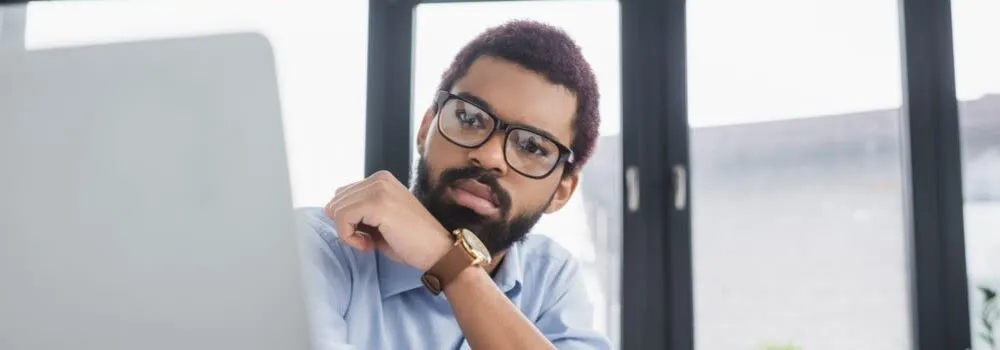
Czytaj więcej: Jak uruchomić makro w Excelu i przyspieszyć swoją pracę
Co zrobić, gdy zapomnisz hasło do zaszyfrowanego dokumentu?
Zapomnienie hasła do zaszyfrowanego dokumentu Word może być frustrującym doświadczeniem. Istnieją jednak rozwiązania, które mogą pomóc w odzyskaniu dostępu do dokumentu. Jednym z najczęściej stosowanych podejść jest skorzystanie z programów do odzyskiwania haseł, które są zaprojektowane specjalnie w celu pomocy użytkownikom w takich sytuacjach. Te narzędzia mogą próbować odgadnąć hasło poprzez różne metody, takie jak ataki słownikowe lub brute force.
Warto jednak pamiętać, że korzystanie z takich programów niesie ze sobą pewne ryzyko. Niektóre z nich mogą być złośliwe lub powodować utratę danych, więc zawsze należy wybierać renomowane oprogramowanie. Alternatywnie, jeśli posiadasz kopię zapasową dokumentu sprzed szyfrowania, możesz po prostu przywrócić tę wersję. Poniżej znajduje się lista popularnych narzędzi do odzyskiwania haseł, które mogą być pomocne w odzyskaniu dostępu do zaszyfrowanego dokumentu Word.
- PassFab for Word - Narzędzie, które oferuje różne metody odzyskiwania haseł, w tym atak słownikowy i brute force, co czyni je wszechstronnym rozwiązaniem.
- Word Password Recovery - Program, który obsługuje różne wersje Worda i wykorzystuje techniki odzyskiwania haseł, aby pomóc użytkownikom w dostępie do ich dokumentów.
- Stellar Phoenix Word Password Recovery - Oferuje prosty interfejs i efektywne metody odzyskiwania haseł, a także możliwość podglądu dokumentu przed jego odblokowaniem.
Jak skutecznie zarządzać hasłami do dokumentów Word
W obliczu rosnącej liczby cyberzagrożeń, skuteczne zarządzanie hasłami do dokumentów Word staje się kluczowym elementem ochrony danych. Warto rozważyć korzystanie z menedżerów haseł, które nie tylko przechowują hasła w bezpieczny sposób, ale także generują silne i unikalne hasła dla każdego dokumentu. Dzięki temu, użytkownicy mogą uniknąć sytuacji, w której zapominają hasła, a także minimalizują ryzyko używania tych samych haseł w różnych miejscach.
Przyszłe trendy w zarządzaniu hasłami mogą obejmować biometryczne metody uwierzytelniania, takie jak odciski palców czy rozpoznawanie twarzy, które mogą zastąpić tradycyjne hasła. Takie rozwiązania mogą znacząco zwiększyć bezpieczeństwo dokumentów, eliminując problem zapominania haseł. Warto zainwestować w technologie, które oferują te nowoczesne metody, aby dostosować się do zmieniającego się krajobrazu bezpieczeństwa cyfrowego.